Во ова поглавје, објаснет е начинот на водење на благајничка евиденција користејќи го програмот HELIX.
Најпрво потребно е да се отворат благајните со кои ќе се работи во менито за шифрарници, како што е објаснето во соодветното упатство. Потоа со избор на опцијата Благајна од менито Фирми, на увид ќе се прикажат сите благајни со кои располагате.
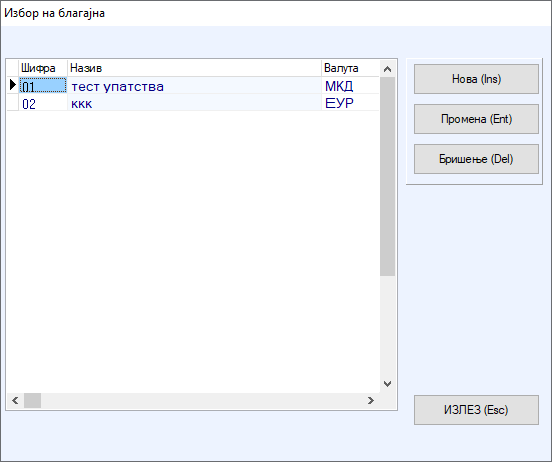
Откако ќе ја изберете соодветната во која сакате да евидентирате нов запис, на екранот ќе се појави прозорец како на сликата подолу:
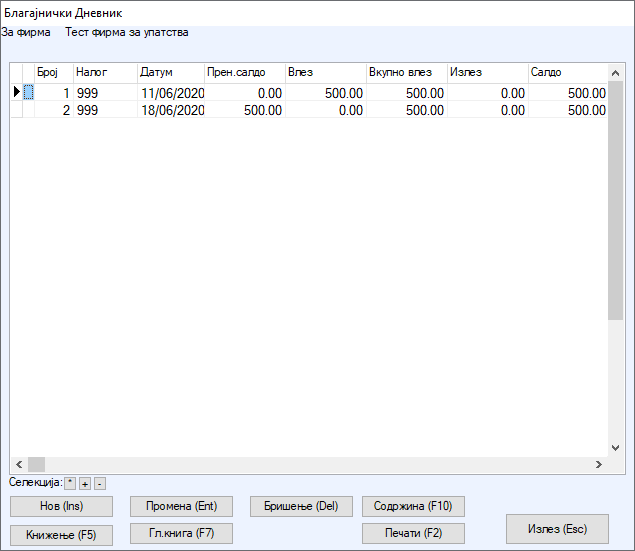
Користејќи ги стандардните опции за креирање на нов запис, промена или бришење, можете да отворите, смените или избришете еден благајнички дневник. Истите се креираат за да разграничат одреден број на записи според некоја временска рамка, согласно потребите на компанијата.
Дополнително овде на располагање Ви стојат опции за преглед на книжењето во главна книга, печатење на дневникот и влез во содржината на некој од постојните дневници со избор на предложените копчиња н екранот или користејќи ја тастатурата и соодветното F копче.
Доколку ја одберете опцијата да креирате нов дневник, на екранот ќе се појави прозорец како на сликата подолу:
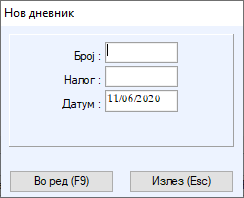
Во овој прозорец потребно е да внесете редоследен број на дневникот, налог за автоматско книжење на записите во финансово и датум заклучно со кој ќе се води евиденција во овој дневник.
За да се зачува дневникот потребно е да ја одберете опцијата Во ред или да притиснете F9 на тастатурата.
По зачувување на податокот, истиот Ви стои на располагање во претходниот прозорец, од каде можете со позиционирање и избор на копчето Содржина или F10 на тастатурата, да влезете во неговата содржина и истата да ја креирате или менувате. Прозорецот за приказ на содржината изгледа како на следната слика:
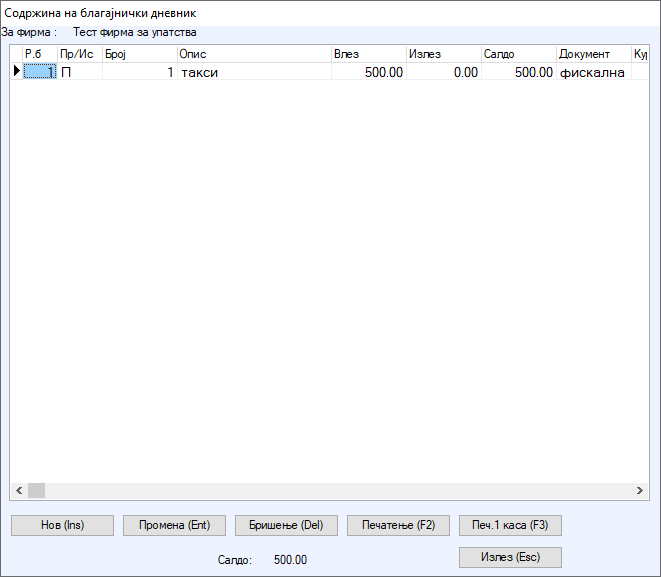
Овде повторно на располагање Ви се оставени стандардните опции за креирање, промена или бришење на запис од евиденцијата, како и опцијата за печатење на дневникот или печатење на каса прими/исплати на одреден запис. Доколку ја одберете опцијата за креирање на нов запис, на екранот ќе се појави прозорец како на сликата во продолжение:

Во овој прозорец потребно е да се внесат сите детали околу движењето на средства во и од благајната со пополнување на соодветните полиња. За полесно и побрзо евидентирање на некои повторувачки записи оставени се опциите истите да се изберат со употреба на F копчињата на тастатурата како што е опишано и во прозорецот.
На пр: со избор на F8 ќе се отвори шифрарникот на комитенти за да се прикачи оној со кој оваа трансакција е поврзана. Со избор на F5 се повлекуваат податоците на самата фирма во која се работи доколку записот се однесува на директен прилив/одлив од нејзината сметка и со F4 се одбира продавницата на која овој запис се однесува. На F6 се поместува изборот од каса прими на исплати и обратно а оваа опција Ви стои на располагање за избор и со употреба на глушец. Со избор на F7 се отвара специјално дизајниран шифрарник на записи кои се однесуваат само на благајната и овде може да креирате неколку повторувачки описи за во иднина полесно да го пополнувате ова поле само со избор на потребниот за опис.
Доколку ги пополните полињата за конта на должи и побарува страната, програмот автоматски ќе го искнижи овој запис во соодветниот налог во финансово кој го одбравте при креирање на овој благајнички дневник. Доколку сакате да го расчлените книжењето на вкупниот износ на повеќе конта потребно е соодветно да ги пополните податоците во полињата предложени од десната страна на екранот.
За да се зачува записот потребно е да ја одберете опцијата Во ред или да притиснете F9 на тастатурата.
Овој запис ќе се прикажува на екранот но и во печатената форма на дневник на благајна која изгледа како на сликата подолу:
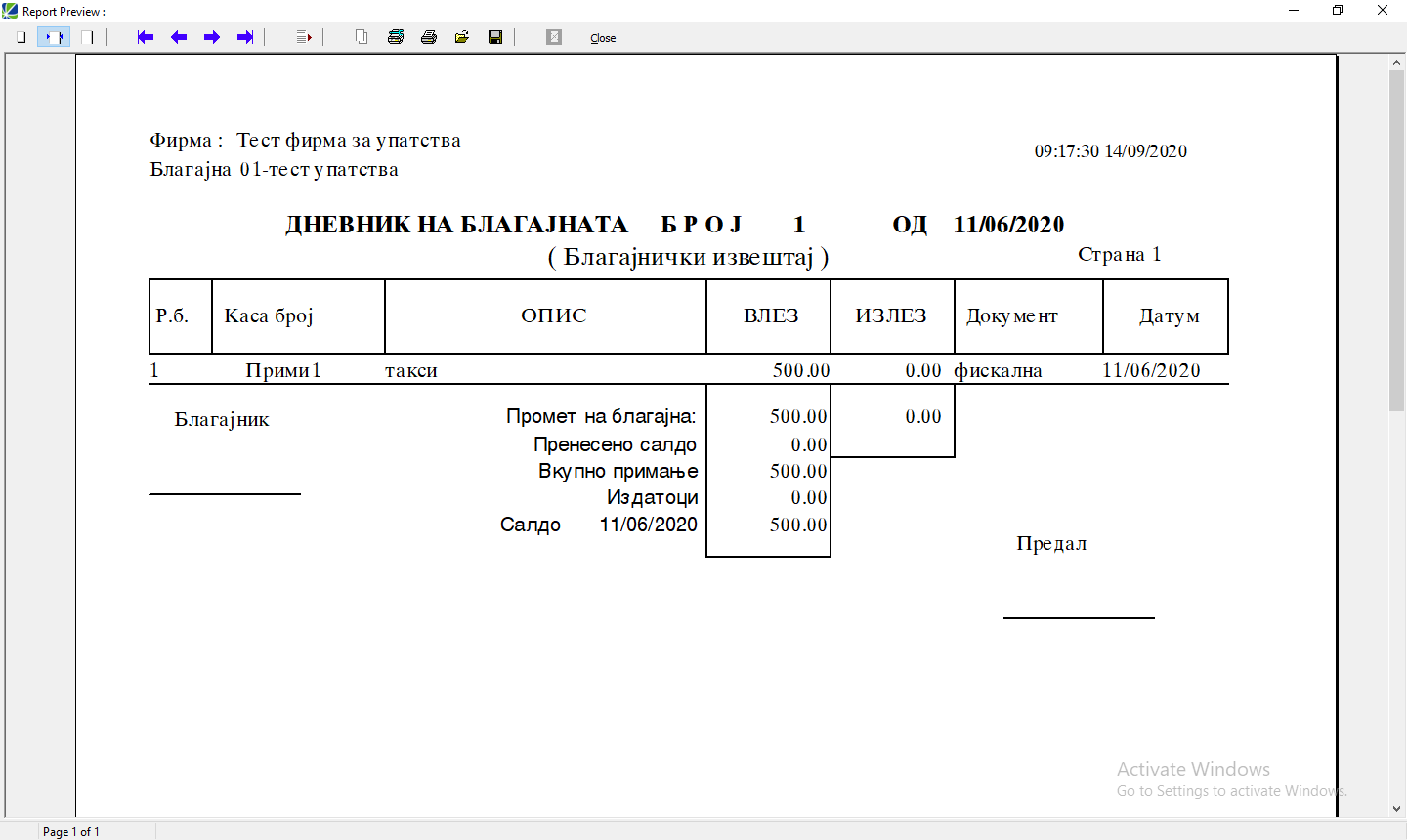
Доколку се доделени конта за автоматско книжење, записот ќе биде прокнижен во финансово а самата евиденција во главна книга Ви стои на располагање за брз увид и од овој модул со избор на опцијата Главна книга или притискање на F7 на првиот прозорец. Тој брз увид изгледа како на сликата подолу:
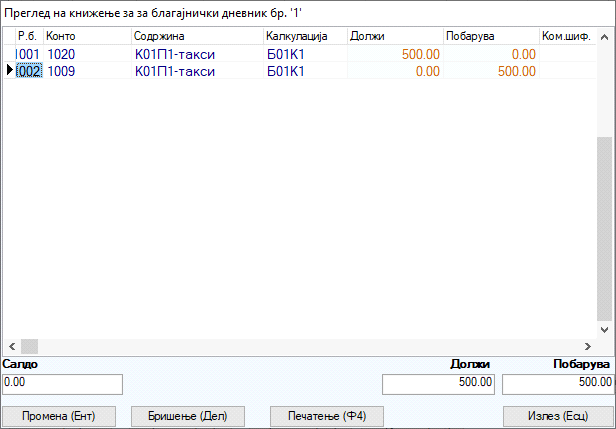
Секако, детална и идентична евиденција, Ви стои на располагање и во самиот налог во модулот за финансово работење доколку на овој запис му биле доделени конта за автоматско книжење.
Доколку благајната за која водите евиденција се однесува за промет во некоја странска валута потребно е истата да ја одберете кога ја креирате самата благајна во менито за Шифрарници и да го доделите курсот по кој ќе се врши пресметката во предложеното поле при отворање на благајнички дневник. Се останато се евидентира на идентичен начин како и кај денарска благајна.